Ukloni Search.Jaijobox.com (Vodič za uklanjanje)
Search.Jaijobox.com Priručnik za uklanjanje
Što je Search.Jaijobox.com?
Kakva vrsta virusa je Search.Jaijobox.com?
Vaš zadani preglednik zamijenjen je sa Search.Jaijobox.com? Nismo iznenađeni ako je vaš odgovor potvrdan jer uz velik broj otimača preglednika virus Search.Jaijobox.com također spada u tu kategoriju. Morate biti pažljivi jer će se on lako neprimjetno provući i upasti u vaš Internet Explorer, Mozillu Firefox, Google Chrome, pa čak i Safari. Kad dođe do preglednika, sam će sebe postaviti na početnu stranicu i umjesto zadane tražilice, pa početi stvarati korisniku probleme poput preusmjeravanja na sponzorirane stranice i slično. Iako se ovaj program ne smatra malicioznim, on može dovesti korisnika do sumnjivih stranica punih malware aplikacija. Virus Search.Jaijobox.com to čini uz pomoć raznih reklama, natpisa, sponzoriranih linkova i besplatnih notifikacija koje se prikazuju u sklopu rezultata pretrage. Da bi to izbjegli, morate razmisliti o uklanjanju virusa Search.Jaijobox.com i korištenju pouzdane tražilice.
Kao što možete vidjeti, korištenjem ove tražilice, ne morate očekivati relevantne i pouzdane rezultate pretrage. No, ovo nije glavni problem ovog otimača preglednika. Zbog mnogih skrivenih procesa, vaš uređaj bi mogao doživjeti usporavanja i rušenja preglednika. Također morate biti svjesni da će vas problem s preusmjeravanjima koja uzrokuje virus Search.Jaijobox.com početi odjednom prekidati u radu. Oprezni također morate biti jer se ova aplikacija može širiti u paketu s kolačićima koji se koriste za praćenje korisnika i prikupljanje podataka povezanih s aktivnostima tijekom surfanja internetom. U informacije koje ga zanimaju uključeni su pojmovi koje korisnik pretražuje, najposjećenije stranice, lokacija računala, njegova IP adresa i slični podaci. Neki korisnici također su prijavili sumnjive reklame koje se pojavljuju odmah pri startanju Windowsa. Da biste ih spriječili, morate ukloniti virus Search.Jaijobox.com iz računala. Ako vam je potrebno brzo rješenje, instalirajte program FortectIntego.
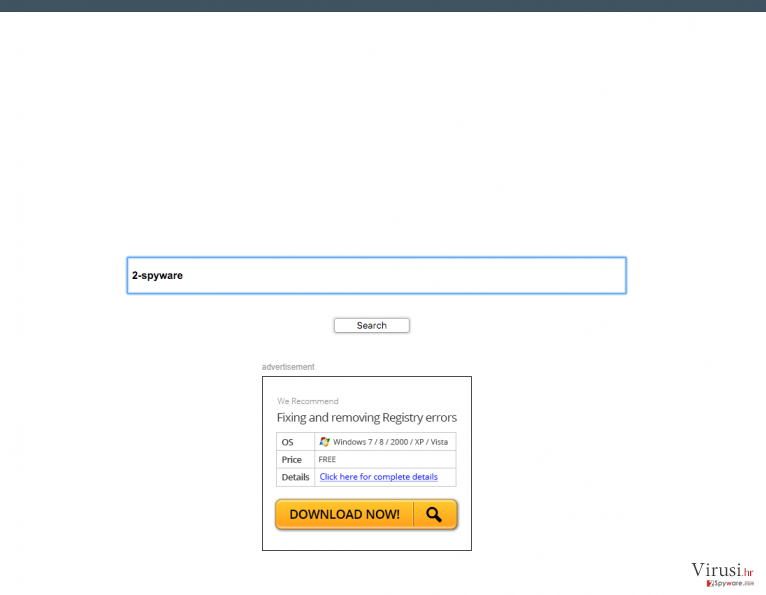
Kako mogu ovu tražilicu instalirati na svoje računalo?
Kako virus Jaijobox Search spada u kategoriju otimača preglednika, možete očekivati prikazivanje izmijenjenih rezultata pretrage koji su ispunjeni raznim reklamama i linkovima. Otimač preglednika analizira povijest vašeg surfanja i generira relevantne rezultate koji se poklapaju s vašim interesima, a sve u pokušaju da poveće mogućnost da ćete kliknuti na nešto od ponuđenog. Kao posljedica, možete se naći na sumnjivoj stranici. Zato bi trebali izbjegavati ovu aplikaciju. Da bi spriječili preuzimanje kontrole od strane virusa Search.Jaijobox.com, morate na umu imati da se ova tražilica širi internetom kao dodatak besplatnim programima. Morate biti iznimno pažljivi prilikom instalacije besplatnih programa kao što su media playeri, programi za uređivanje PDF datoteka, download manageri, etc.
Nepisano je pravilo da, prilikom instalacije nove aplikacije, korisnici preskoče dug i detaljan proces i odaberu “Običnu” (“Basic”) instalacijsku opciju. To nije u redu! Mi inzistiramo da dobro obratite pažnju na instalaciju novog programa na svoje računalo. Molimo vas da birate “Prilagođenu” ili “Naprednu” (“Custom” ili “Advanced”) instalaciju i uklonite odabir svih nepotrebnih dodataka.
Kako mogu ukloniti virus Search.Jaijobox.com sa svog uređaja?
Nekoliko je načina na koje možete ukloniti Search.Jaijobox.com. Najlakši način je onaj koji će vam istovremeno oduzeti najmanje vremena, a to je odabir pouzdanog anti-spyware programa da cijeli zadatak odradi umjesto vas. Svi alati koji su vam za to potrebni ponuđeni su niže. Možete biti sigurni u to da oni mogu učinkovito ukloniti svaki otimač preglednika, kao i sve popratne datoteke i kolačiće. Naravno, možete ga ukloniti i ručno, ali tu ostaje mogućnost da se u budućnosti na računalo vrati slična računalna prijetnja.
Da bi izbjegli štetne posljedice, pobrinite se da budete pažljivi tijekom instalacije novih programa, zaobilazite posjećivanje sumnjivih stranica i klikanje na sumnjive pop-up reklame. Također, svakodnevno ažurirajte svoje anti-spyware i antivirusne programe i redovno provodite skeniranja sistema.
Uz pomoć programa FortectIntego moći ćete ukloniti štetu koju je napravio virus. Programi SpyHunter 5Combo Cleaner i Malwarebytes preporučuju se za detektiranje potencijalno nepoželjnih programa i virusa, kao i svih datoteka i unosa u registar koji su povezani s njima.
Ručni Search.Jaijobox.com Priručnik za uklanjanje
Deinstalacija iz Windowsa
Da biste uklonili Search.Jaijobox.com računala s Windowsima 10 ili 8, molimo vas da pratite sljedeće korake:
- Upišite Control Panel u kućicu s tražilicom za Windowse i stisnite Enter ili kliknite na rezultate pretraživanja.
- Ispod sekcije Programs, odaberite Uninstall a program.

- Na popisu pronađite unose povezane s Search.Jaijobox.com (ili bilo kojim nedavno instaliranim sumnjivim programom).
- Desnom tipkom miša (Right-click) kliknite na aplikaciju i odaberite Uninstall.
- Ako se pojavi User Account Control, kliknite na Yes.
- Pričekajte da se proces deinstalacije završi i kliknite na OK.

Ako ste korisnik Windowsa 7 ili XP, pratite upute koje slijede:
- Kliknite na Windows Start > Control Panel koji se nalazi na desnoj strani otvorenog menija (ako ste korisnik Windowsa XP, kliknite na Add/Remove Programs).
- U Control Panelu, odaberite Programs > Uninstall a program.

- Odaberite nepoželjnu aplikaciju tako da na nju kliknete jednom.
- Pri vrhu, kliknite na Uninstall/Change.
- Na upit o potvrdi vaše akcije, odaberite Yes.
- Kliknite na OK jednom kad se proces uklanjanja završi.
Uklonite Search.Jaijobox.com iz Mac OS X sistema
-
Ako koristite OS X, kliknite na gumb Go u gornjem lijevom kutu ekrana te odaberite Applications.

-
Čekajte dok ne vidite mapu Applications i potražite Search.Jaijobox.com ili bilo koje sumnjive programe u njoj. Sada kliknite desnom tipkom miša na svaki od unosa te odaberite Move to Trash.

Resetirajte MS Edge/Chromium Edge
Obrišite nepoželjne ekstenzije iz preglednika MS Edge:
- Odaberite Menu (tri horizontalne točkice u gornjem desnom kutu prozora) i odaberite Extensions.
- S popisa odaberite ekstenziju i kliknite na Gear (ikonicu zupčanika).
- Kliknite na Uninstall koji se nalazi pri dnu.

Očistite kolačiće i ostale podatke spremljene tijekom surfanja:
- Kliknite na Menu (tri horizontalne točkice u gornjem desnom kutu prozora preglednika) i odaberite Privacy & security.
- Pod Clear browsing data odaberite Choose what to clear.
- Odaberite sve (izostavite lozinke, iako biste mogli ostaviti i Media licenses, ako je moguće) i kliknite na Clear.

Vratite postavke za novu karticu (tab) i početnu stranicu u početno stanje:
- Kliknite na ikonicu manija i odaberite Settings.
- pronađite sekciju On startup.
- Kliknite na Disable ako ste pronašli neku sumnjivu domenu.
Resetirajte MS Edge ako vam koraci iznad nisu pomogli:
- Pritisnite Ctrl + Shift + Esc da biste otvorili Task Manager.
- Kliknite na strelicu More details koja se nalazi pri dnu prozora.
- Odaberite karticu (tab) Details.
- Sada skrolajte prema dolje i pronađite svaki unos koji u sebi sadrži naziv Microsoft Edge. Desnom tipkom miša kliknite na svaki od tih unosa i odaberite End Task da biste prekinuli rad preglednika MS Edge.

Ako vam ovo rješenje nije pomoglo , morat ćete upotrijebiti naprednu metodu resetiranja preglednika Edge. Prije nastavka morali biste napraviti sigurnosnu kopiju svojih podataka.
- Na računalu pronađite sljedeći folder: C:\\Users\\%username%\\AppData\\Local\\Packages\\Microsoft.MicrosoftEdge_8wekyb3d8bbwe.
- Pritisnite na tipkovnici Ctrl + A da biste odabrali sve foldere.
- Desnom tipkom miša kliknite na njih i odaberite Delete.

- Sada desnom tikom miša kliknite na gumb Start i odaberite Windows PowerShell (Admin).
- Kad se otvori novi prozor, kopirajte i zalijepite sljedeću komandu, pa pritisnite Enter:
Get-AppXPackage -AllUsers -Name Microsoft.MicrosoftEdge | Foreach {Add-AppxPackage -DisableDevelopmentMode -Register “$($_.InstallLocation)\\AppXManifest.xml” -Verbose

Upute za Edge Chromium
Obrišite ekstenzije iz preglednika MS Edge (Chromium):
- Otvorite Edge i klikanjem odaberite Settings > Extensions.
- Obrišite nepoželjne ekstenzije tako što ćete kliknuti na Remove.

Očistite cache i podatke od spremljene tijekom surfanja:
- Kliknite na Menu i idite na Settings.
- Odaberite Privacy and services.
- Pod Clear browsing data odaberite Choose what to clear.
- Pod Time range birajte All time.
- Odaberite Clear now.

Resetirajte MS Edge (Chromium):
- Kliknite na Menu i odaberite Settings.
- Na lijevoj strani odaberite Reset settings.
- Odaberite Restore settings to their default values (resetirajte postavke na početne vrijednosti).
- Potvrdite s Reset.

Resetirajte Mozillu Firefox
Uklonite opasne ekstenzije:
- Otvorite preglednik Mozilla Firefox i kliknite na Menu (tri horizontalne linije u gornjem desnom kutu prozora).
- Odaberite Add-ons.
- Ovdje odaberite pluginove koji su povezani s Search.Jaijobox.com i kliknite na Remove.

Resetirajte početnu stranicu (homepage):
- Kliknite na tri horizontalne crte u gornjem desnom kutu da biste otvorili meni.
- Odaberite Options.
- Pod opcijama za Home, upišite adresu vaše omiljene stranice koja će se otvoriti svaki put kad pokrenete preglednik Mozilla Firefox.
Očistite kolačiće i podatke o stranicama:
- Kliknite na Menu i odaberite Options.
- Idite na sekciju Privacy & Security.
- Skrolajte prema dolje i pronađite Cookies and Site Data.
- Kliknite na Clear Data…
- Odaberite Cookies and Site Data, kao i Cached Web Content i kliknite na Clear.

Resetirajte Mozillu Firefox
U slučaju da niste uspjeli ukloniti Search.Jaijobox.com prateći upute iznad, morat ćete resetirati Mozillu Firefox:
- Pokrenite preglednik Mozilla Firefox i kliknite na Menu.
- Idite na Help i tamo odaberite Troubleshooting Information.

- Unutar sekcije Give Firefox a tune up kliknite na Refresh Firefox…
- Jednom kada vam iskoči pop-up prozor, potvrdite željenu akciju klikanjem na Refresh Firefox – to bi trebalo završiti uklanjanje Search.Jaijobox.com.

Resetirajte Google Chrome
Obrišite maliciozne ekstenzije iz preglednika Google Chrome:
- Otvorite Google Chrome, kliknite na Menu (tri vertikalne točke u gornjem desnom kutu) i odaberite More tools > Extensions.
- U novootvorenom prozoru vidjet ćete sve instalirane ekstenzije. Deinstalirajte sve što vam je sumnjivo i što bi moglo biti povezano s Search.Jaijobox.com tako da kliknete na Remove.

Očistite cache i podatke web stranica iz preglednika Chrome:
- Kliknite na Menu i odaberite Settings.
- Pod Privacy and security, odaberite Clear browsing data.
- Odaberite Browsing history, Cookies and other site data, kao i Cached images i files.
- Kliknite na Clear data.

Promijenite početnu stranicu:
- Kliknite na Menu i odaberite Settings.
- Potražite sumnjive stranice kao što je Search.Jaijobox.com u sekciji On startup.
- Kliknite na Open a specific or set of pages i kliknite na tri točkice da biste došli do opcije Remove.
Resetirajte Google Chrome:
Ako vam prethodne metode nisu pomogle, resetirajte Google Chrome da biste eliminirali Search.Jaijobox.com i sve njegove komponente:
- Kliknite na Menu i odaberite Settings.
- U Settings skrolajte prema dolje i kliknite na Advanced.
- Skrolajte prema dolje i pronađite sekciju Reset and clean up.
- Sada kliknite na Restore settings to their original defaults.
- Potvrdite s Reset settings da biste završili uklanjanje Search.Jaijobox.com.

Resetirajte Safari
Uklonite nepoželjne ekstenzije iz preglednika Safari:
- Kliknite na Safari > Preferences…
- U novom prozoru odaberite Extensions.
- Odaberite nepoželjne ekstenzije povezane s Search.Jaijobox.com i odaberite Uninstall.

Očistite kolačiće i ostale podatke web stranica iz Safarija:
- Kliknite na Safari > Clear History…
- Iz padajućeg menija pod Clear, odaberite all history.
- Potvrdite vaš odabir s Clear History.

Ako vam koraci iznad nisu pomogli, resetirajte Safari:
- Kliknite na Safari > Preferences…
- Idite na karticu (tab) Advanced.
- Stavite kvačicu u kućicu pokraj Show Develop menu.
- U meniju kliknite na Develop i zatim odaberite Empty Caches.

Nakon deinstalacije ovog potencijalno nepoželjnog programa i popravljanja svakog od Vaših web preglednika, preporučamo Vam da skenirate svoj računalno sustav reputabilnim anti-spywareom. Ovo će Vam pomoći da se riješite Search.Jaijobox.com tragova registra te će također identificirati srodne parazite ili moguće malware infekcije na Vašem računalu. Za to možete koristiti naše najbolje malware uklanjače: FortectIntego, SpyHunter 5Combo Cleaner ili Malwarebytes.
Preporučujemo Vam
Nemojte dopustiti da vas vlada špijunira
Vlada ima mnogo problema vezanih uz praćenje korisnika i korisničkih podataka, kao i sa špijuniranjem građana, pa biste trebali uzeti u obzir i naučiti nešto više o sumnjivim praksama prikupljanja podataka. Pokušajte izbjeći bilo kakav pokušaj vlade da vas prati ili špijunira tako da na internetu postanete potpuno anonimni.
Možete odabrati drugu lokaciju kad budete online i pristupati bilo kakvom materijalu bez nekih posebnih ograničenja na sadržaj. Veoma lako možete imati internetsku vezu bez ikakvih rizika od hakerskih napada koristeći Private Internet Access VPN.
Kontrolirajte informacije kojima može pristupiti vlada ili bilo koja neželjena stranka i surfajte internetom bez mogućnosti da vas se špijunira. Čak i ako niste umiješani u ilegalne aktivnosti ili vjerujete svojem izboru usluga i platformi, budite sumnjičavi oko vlastite sigurnosti i poduzmite mjere predostrožnosti korištenjem usluge VPN-a.
Za slučaj malware napada, napravite sigurnosne kopije datoteka za kasniju upotrebu
Korisnici računala mogu na razne načine izgubiti podatke zahvaljujući cyber infekcijama ili upravo njihovom štetnom djelovanju. Softverski problemi koje stvaraju malware programi ili direktan gubitak podataka zbog šifriranja mogu dovesti do problema sa samim uređajem ili čak nanijeti permanentna oštećenja. Kada imate aktualne sigurnosne kopije, na veoma lagan način možete se oporaviti nakon takvog incidenta i nastaviti s radom.
Najbitnije je kreirati ažuriranja za svoje sigurnosne kopije, i to nakon bilo kakve promjene na računalu, pa ćete se moći vratiti točno u vrijeme prije nego je malware bilo što uspio promijeniti ili prije nego problemi s uređajem uzrokuju probleme s performansama ili oštećenje podataka. Kada imate raniju verziju svakog bitnog dokumenta ili projekta, lako ćete izbjeći frustracije i nervne slomove. To je pogotovo korisno kada se malware stvori niotkuda. Za potrebe vraćanja sistema u određenu točku u vremenu možete upotrijebiti Data Recovery Pro.


